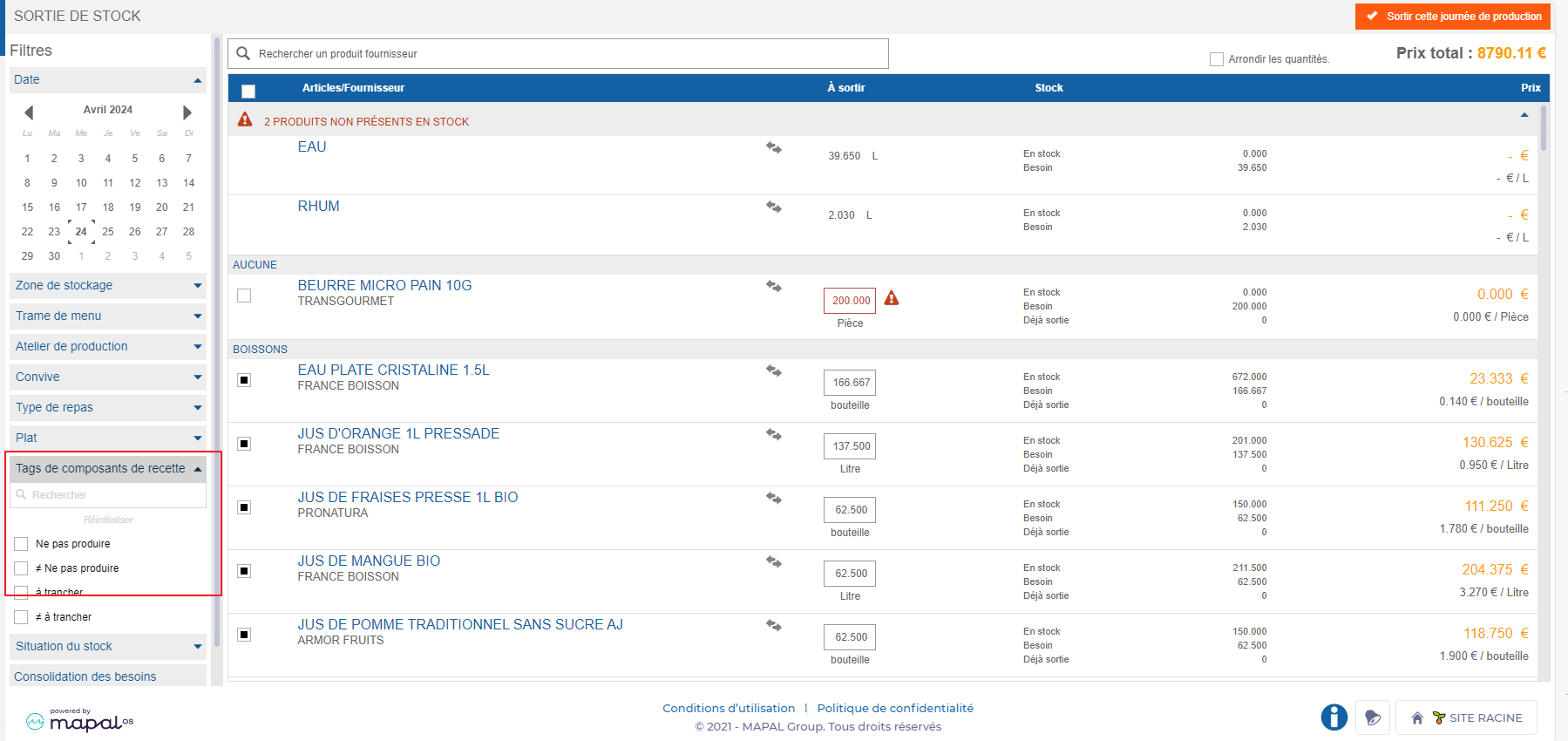Note: Chaque action effectuée sur l'application est payante. Si vous ne parvenez pas à effectuer les actions recommandées dans les articles que vous consultez, cela peut signifier que les droits nécessaires ne sont pas activés pour votre profil utilisateur. Contactez l'équipe d'assistance ou votre administrateur pour en savoir plus.
Départ de : Le menu Easilys.
Créer des balises « Composants de la recette »
Note: La création de tags est réservée aux administrateurs. Une fois créés, ils sont accessibles à tous les sites de l'environnement Easilys.
- Sélectionner Sites dans le menu principal > Administration des tags.
Dans le Composants de la recette section :
- Sélectionner + Ajouter une balise.
- Nom l'étiquette.
- Sélectionner Créer.
Note: L'économie est immédiate.
Appliquer des balises aux composants de la recette
- Sélectionner Recettes dans le menu principal > Gestion des recettes.
- Sélectionnez un fiche de recette dans lequel vous souhaitez ajouter des balises de composants de recette.
Note: Assurez-vous que le simulateur est désactivé. (Si celui-ci est activé, il n'est pas possible de modifier la recette).
Dans le tableau des composants:
- Sélectionnez le + icône, visible dans le Colonne Tags, à ajouter une étiquette à un élément.
Note: L'économie est immédiate.

Exemple: Vous pouvez ajouter le Ne pas commander Ajoutez du sel et du poivre. Vous pouvez donc demander à Easilys de ne pas vous soucier de ces ingrédients lors de la préparation de votre commande.
Exemple: Vous pouvez ajouter la balise Ne pas produire à la vinaigrette. De cette façon, vous pouvez demander à Easilys de ne pas se soucier de cette sous-recette lors de la modification de vos rapports de production.
Note: Vous ne pouvez ajouter qu'une seule balise de composant de recette par composant (ingrédient, sous-recette ou produit).
Utilisation des filtres de balises de composants de recette
Si vous avez positionné des balises de composants dans vos recettes, vous pouvez utiliser ce critère dans les filtres afin que les rapports ou les calculs les prennent en compte. Les écrans où ce filtre est disponible sont :
- Commandes fournisseurs > Préparation des commandes.
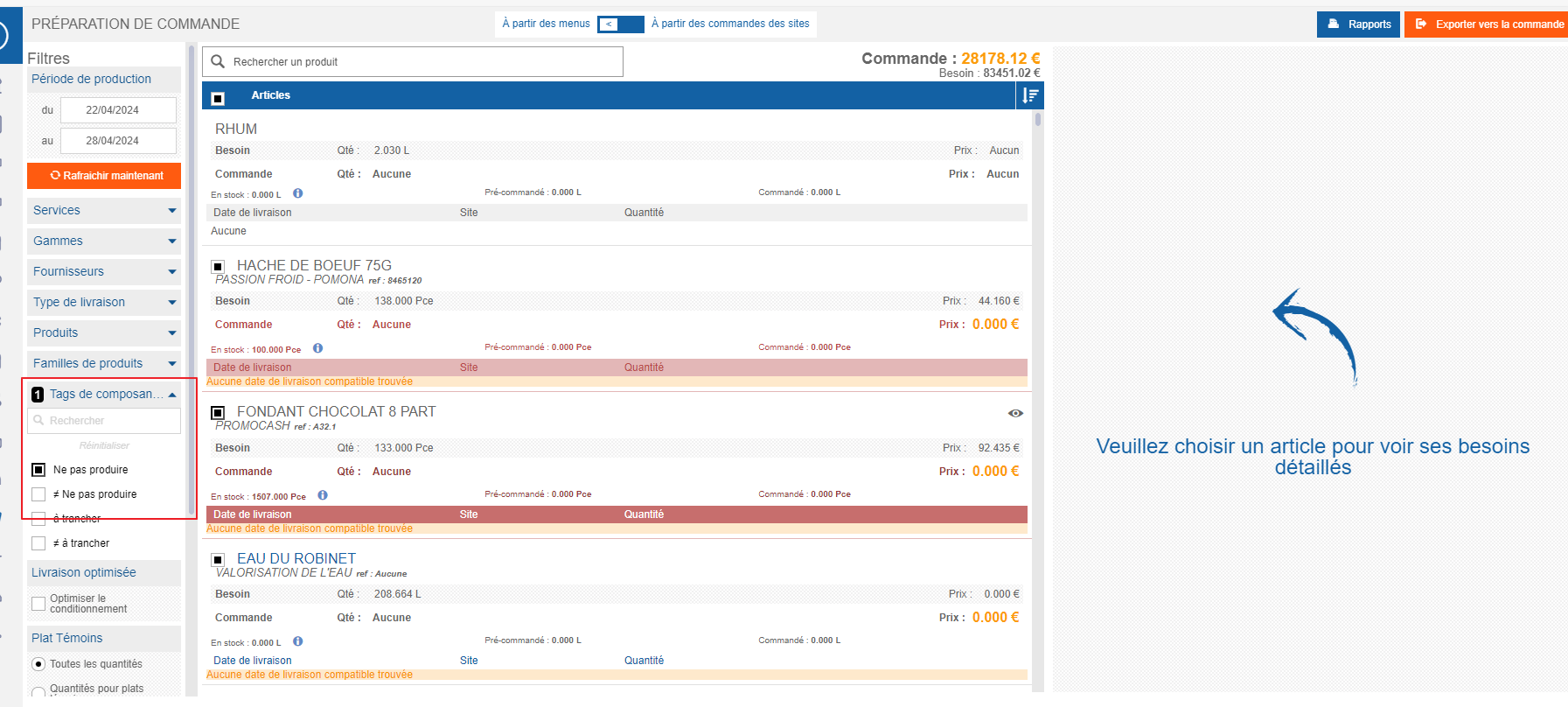
- Production > Production.
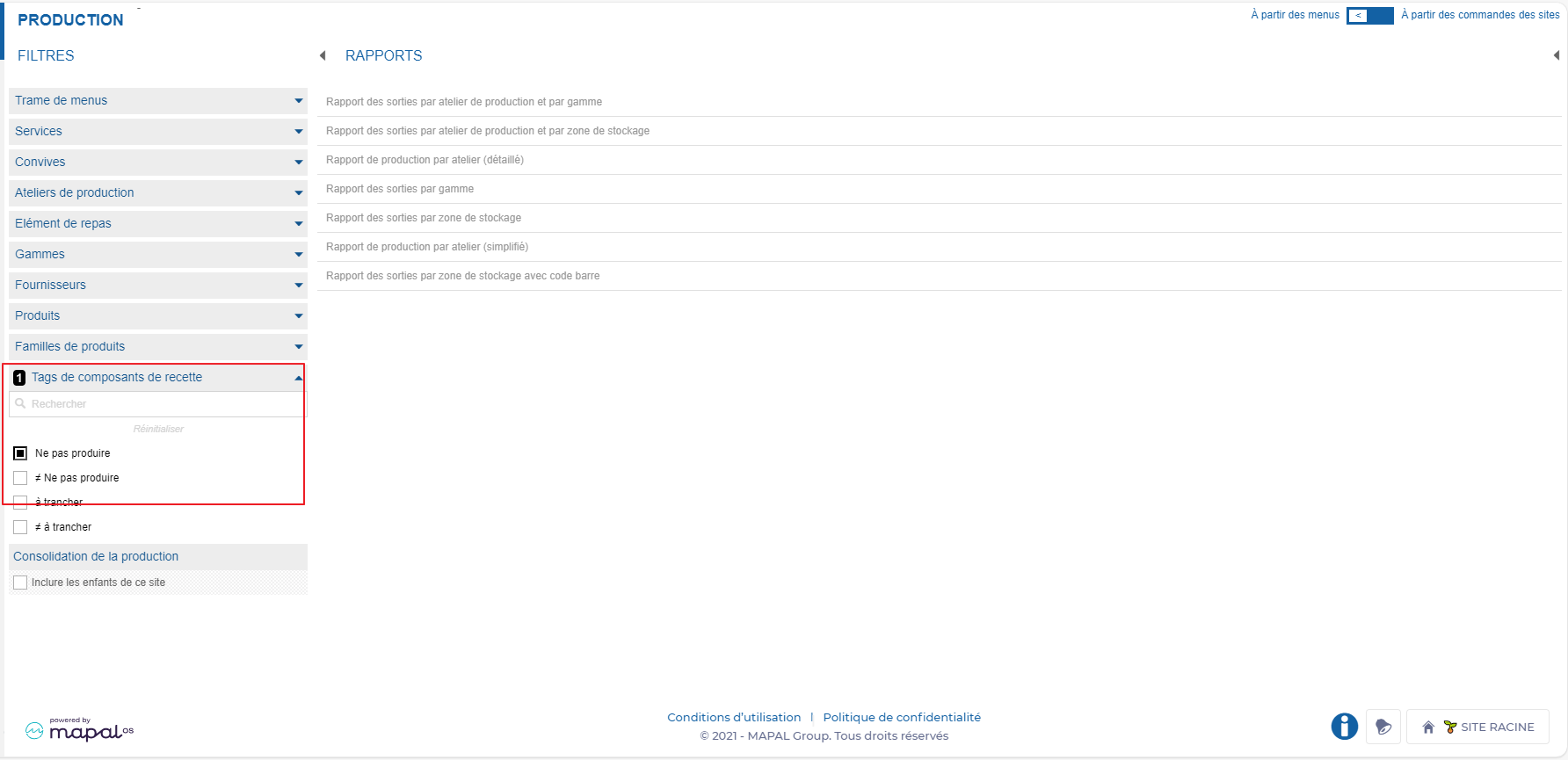
- Expédition > Emballage et logistique.
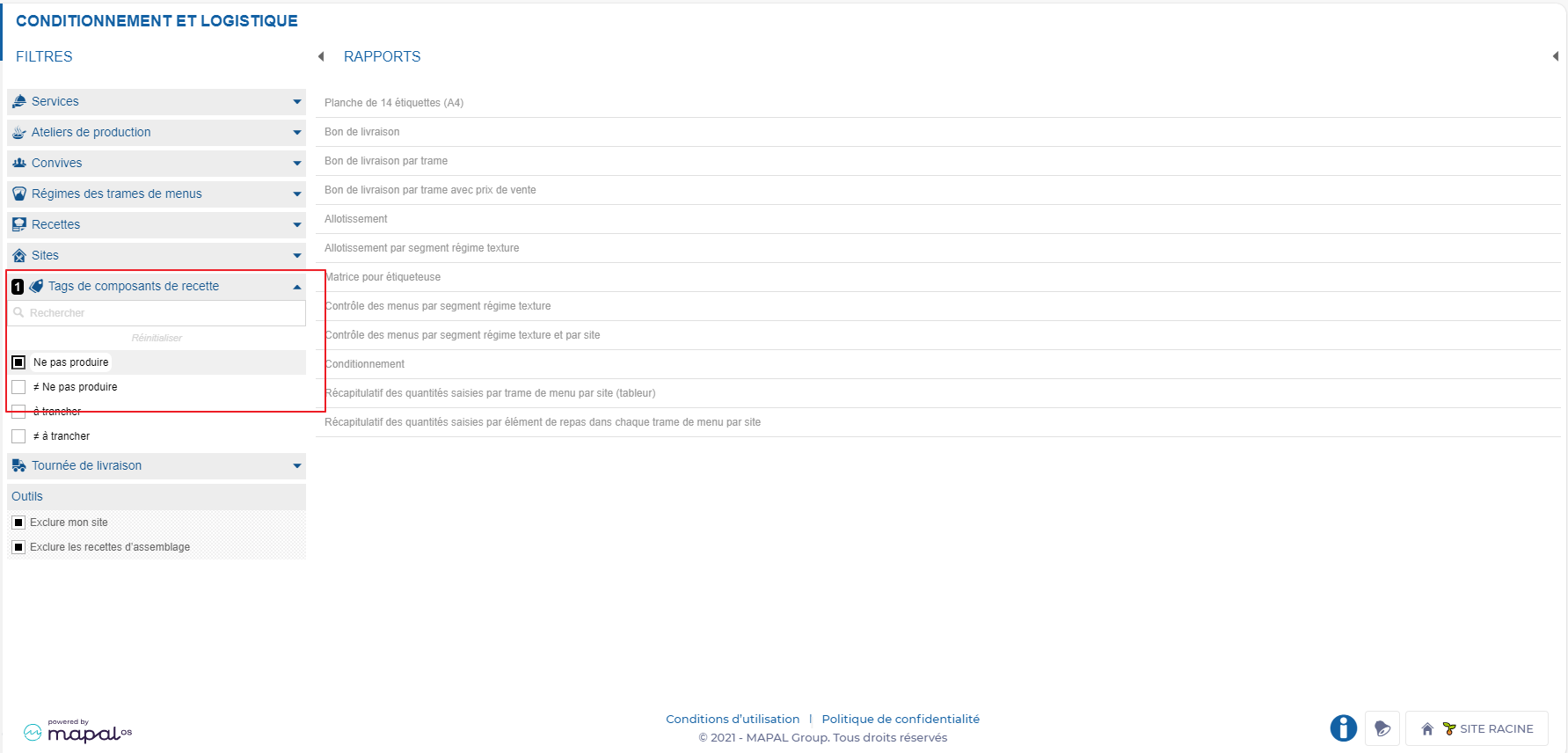
- Stock > Enlèvement de stock.